iPhoneやMacで純正アプリとして搭載されていた「ボイスメモ」アプリがApple Watchでも使えるようになりました。
Apple Watchで録音した音声はもちろんiPhoneやMacと同期させることも可能です。
今回はApple Watchの新しい標準アプリ「ボイスメモ」の使い方をご紹介します。
- Apple Watchでちょっとしたメモを取りたい方
- Apple Watchで何ができるか知りたい方
- ボイスメモの同期がうまくできないでお悩みの方
watchOS6から搭載された新しいアプリですが、同期まわりはまだ一部、安定しきっていない部分もあるのかもしれません。
そのあたりも含めてApple Watch版「ボイスメモ」の使い方、一緒に確認していきましょう。
「ボイスメモ」の基本的な使い方
Apple Watchの「ボイスメモ」アプリでは音声メモの「録音/再生/削除」といった基本操作が可能です。それぞれの操作方法を解説します。
ボイスメモを録音する
「ボイスメモ」アプリを立ち上げます。

「録音」ボタンをタップすると録音が開始されます。「停止」ボタンをタップすると録音を終了します。
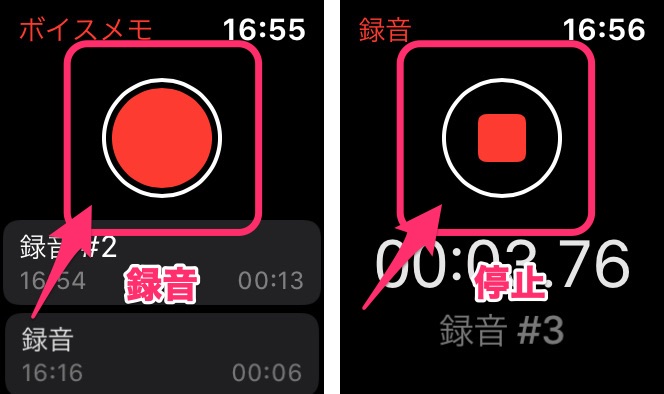
録音/停止
録音したメモは画面下部にリストアップされます。

メモのリストは画面をスワイプ、もしくはデジタルクラウンを回すと上下にスクロールします。
録音したメモのタイトルを編集する
リストからタイトルを編集したいメモを選択しタップします。再生画面に切り替わるのでタイトルをタップします。
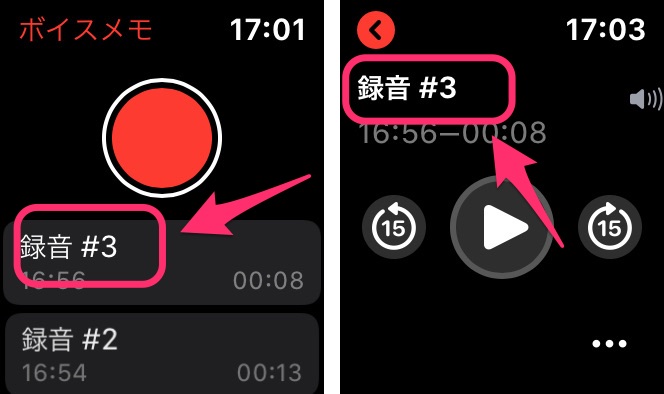
「録音 #3」をタップ
音声入力でタイトルを編集します。

「音声入力」
タイトルの編集が完了しました。
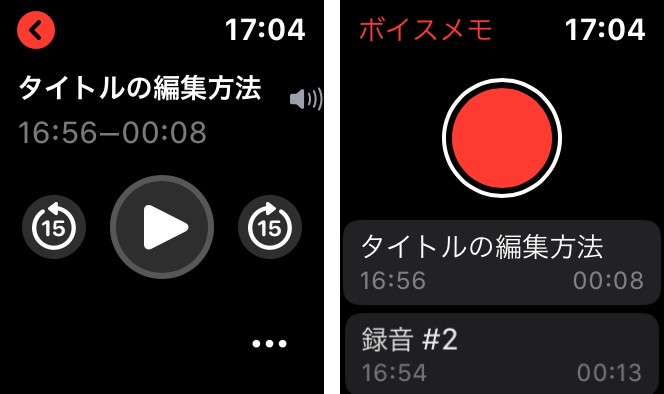
ボイスメモを再生する
リストからタイトルを編集したいメモを選択しタップします。再生画面に切り替わるので「再生ボタン」をタップします。

「再生」
再生画面では以下の操作を行います。
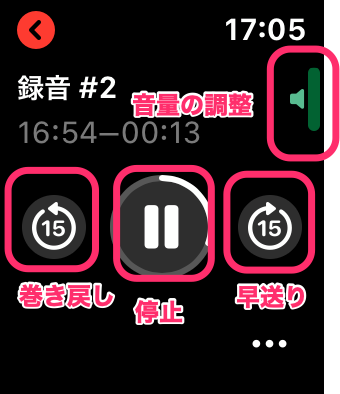
再生画面の操作
- デジタルクラウンを回して音量を調整
- 15秒の「巻き戻し/早送り」
- 再生の停止
ボイスメモを削除する
Apple Watchで録音したボイスメモの削除方法は以下の2つです。
再生画面から削除する
再生画面の右下の「…」マークをタップすると「削除」ボタンが表示されます。タップしてメモを削除します。
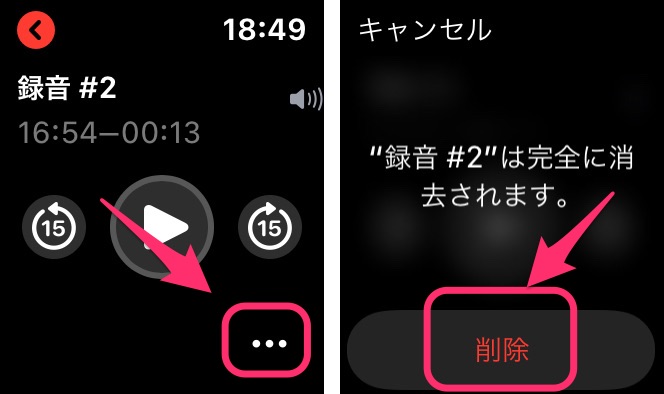
リストから削除する
メモのリストから削除したいメモを選び左にスワイプします。「削除」ボタンが表示されるのでタップしてメモを削除します。
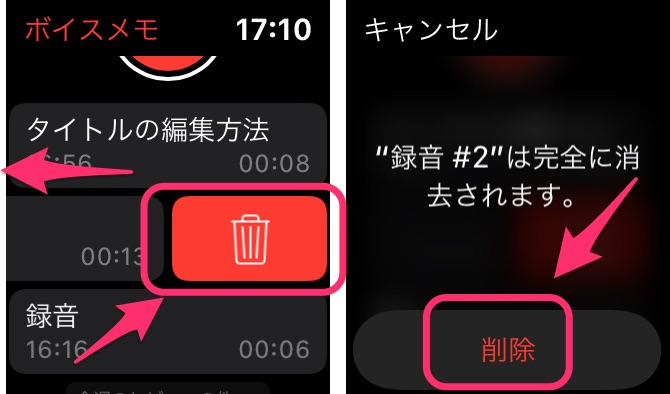
「ボイスメモ」のコンプリケーション
頻繁にApple Watchでメモを取る方は文字盤にも「ボイスメモ」のコンプリケーションを設定しておくと良いでしょう。

「ボイスメモ」のコンプリケーション
文字盤上のコンプリケーションをタップすることでいつでもすぐに「ボイスメモ」アプリが起動させることができます。
文字盤のカスタマイズや使い方などについてはこちらを参考に。

iPhoneやMacとの連携技(同期)
Apple Watchで録音したボイスメモはiPhone、iPad、Macの「ボイスメモ」アプリでも使用できるようになります。
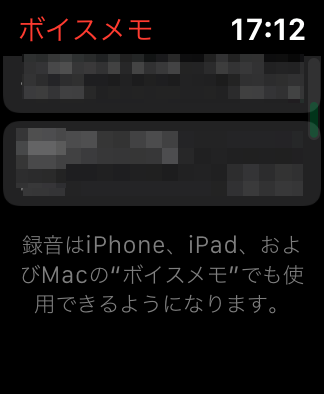
Apple Watchで録音したメモはiPhoneやMacの「ボイスメモ」を使っての編集や共有を行います。
録音したボイスメモを編集する方法
iPhoneやMacの「ボイスメモ」アプリを使って録音したメモを編集(「トリミング」「削除」)することができます。
Macでの編集の様子

Macで編集
iPhoneでの編集の様子

iPhoneで編集
Apple Watchのボイスメモを共有する
Apple Watchで録音したボイスメモはMacやiPhoneを使って共有することができます。

Macで共有
それぞれの「ボイスメモ」アプリで「Airdrop」「メッセージ」「メモ」などの共有を選択します。
ボイスメモが同期されないときの確認事項
Apple Watchで録音した「ボイスメモ」がうまく同期しない時は、一度お使いの端末の「iCloudの設定」を確認てください。
ここではiPhoneの設定を確認してみます。iPadも同様の手順で確認してみてください。
iPhoneの「設定」アプリを立ち上げ、画面最上部の「Apple ID」をタップします。

ご自身のお名前などが表示されている部分をタップします。
「iCloud」をタップ。画面をスクロールし、「ボイスメモ」の同期を「オン」にします。

「ボイスメモ」をオンに
以上で「ボイスメモ」の同期設定は完了です。
2019/11/28現在、林檎時計な管理人(@GadgetJP2012)の環境ではiPad版「ボイスメモ」アプリとの同期がうまくいかない状況が続いています。iPhone、Macでは問題ありません。サポートフォーラムなどを覗いても同様の声が多いようです。しばらくは様子見かもしれませんね。
「ボイスメモ」の同期にお困りならこちらの記事も参考になるかもしれません。

Apple Watch版「ボイスメモ」アプリまとめ
watchOS5以前のApple Watchでは標準機能だけで「メモを取る」のがなぜか難しい状況が続いていました。素早くメモを取るのにうってつけのガジェットだと思うのですが。
が、この「ボイスメモ」アプリの登場で状況は一変することにもなりそうです。ぜひ、有効活用していきたいものですね。
Apple Watch版「ボイスメモ」の簡単なまとめ
いつでもどこでも素早く音声メモ
メモの再生や削除もApple Watchで
録音したメモの編集や共有はiPhoneやMacから
現状、同期は少し不安定かも?
watchOS6からの新アプリではこちらの「計算機」アプリも使用頻度が高いですね。

Apple Watchをもっと便利に使うなら「標準アプリ」の攻略から始めてみては?














コメント